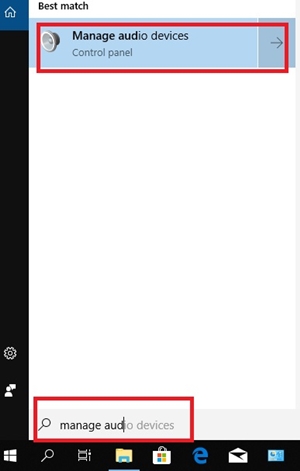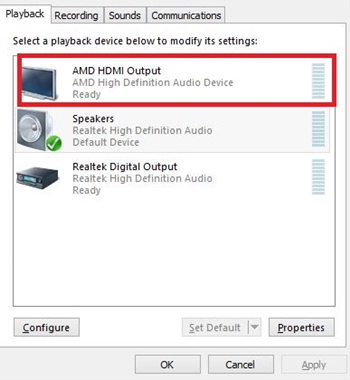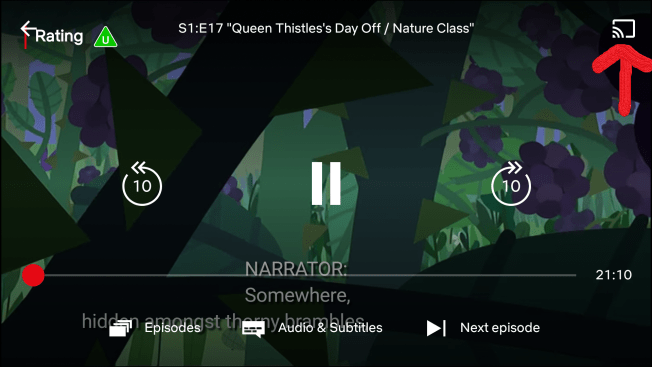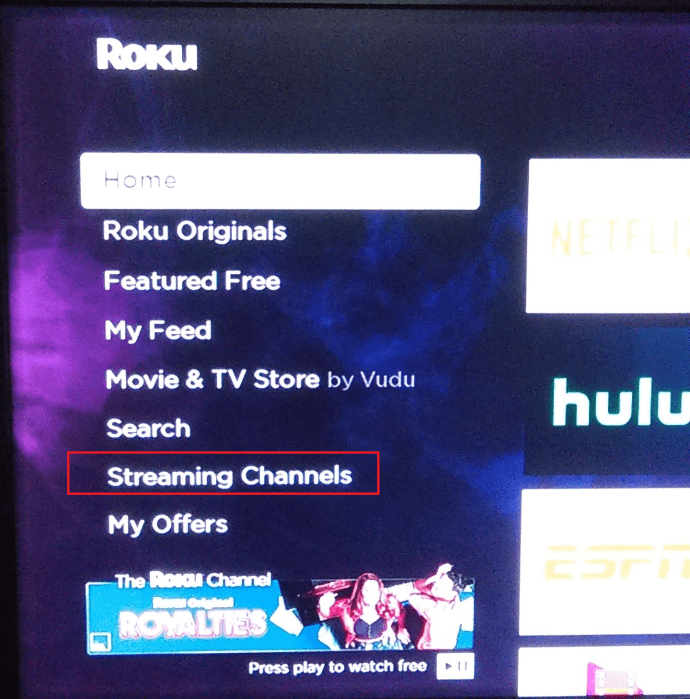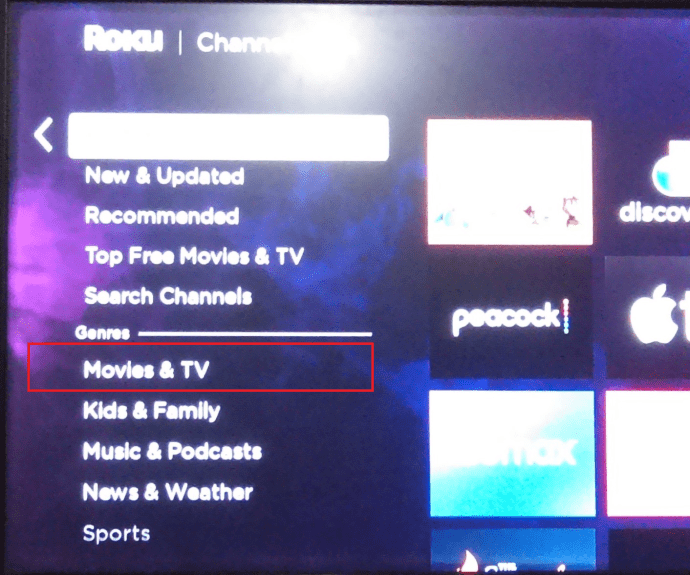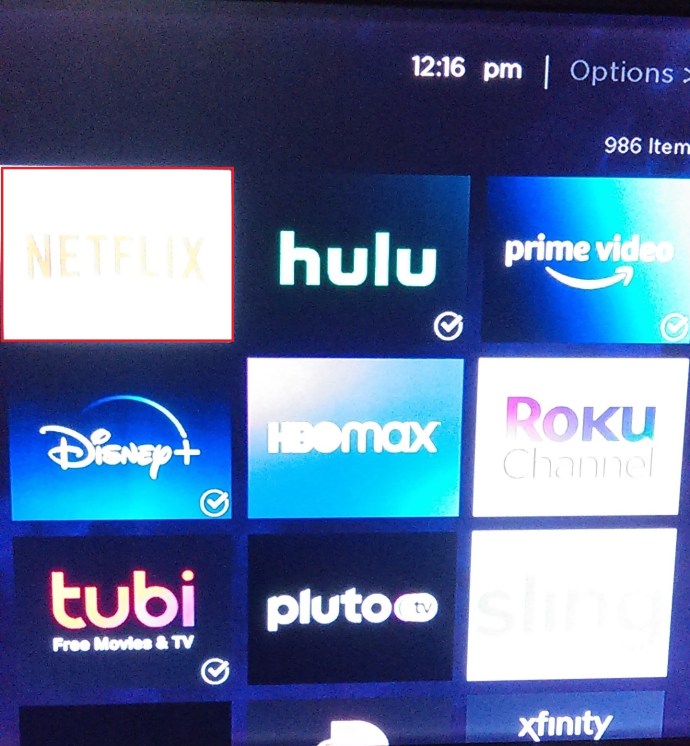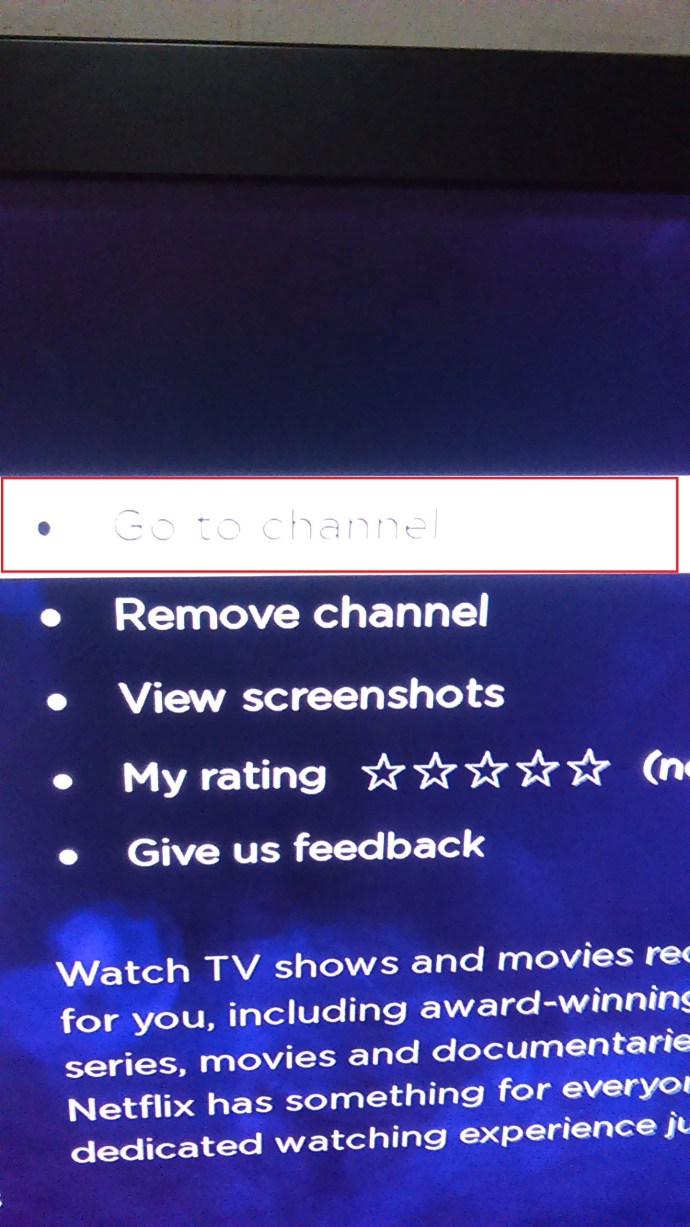Netflix terus tumbuh dalam popularitas dengan perkiraan 37% pengguna internet berlangganan layanannya. Dengan beragamnya genre film dan serial TV yang tersedia untuk streaming, Netflix terus mendapatkan lebih banyak ulasan positif dari pelanggannya.

Netflix dapat dialirkan melalui smart TV, smartphone, tablet, laptop, komputer pribadi, konsol game, dan pemutar media streaming. Kebanyakan orang lebih suka melakukan streaming film ke TV mereka, bahkan jika Anda tidak memiliki TV pintar, Anda masih dapat melakukan streaming Netflix dengan perangkat lain yang mendukung internet.
Ada banyak cara untuk melakukannya. Cukup sambungkan laptop ke TV dan streaming Netflix melalui browser web, atau sambungkan ponsel ke TV. Untuk penyiapan yang lebih rumit, Anda dapat melakukan streaming Netflix di TV jika Anda memiliki pemutar Blu-ray siap-internet atau komponen video lain, seperti Roku.
Artikel ini akan menjelaskan beberapa solusi termudah untuk menonton Netflix tanpa Smart TV.
Menghubungkan Laptop ke TV melalui HDMI
Anda dapat mengunduh aplikasi Netflix ke laptop atau menggunakan browser web, lalu menggunakan kabel HDMI untuk menyambungkannya ke TV. Pastikan Anda memiliki soket listrik yang tersedia di dekat Anda karena laptop Anda akan menghabiskan daya dan harus menyala lebih lama dari biasanya.

Pastikan TV Anda memiliki input HDMI dan laptop Anda memiliki output HDMI. Semua TV dan laptop baru harus memilikinya. Namun, beberapa MacBook tidak, tetapi Anda bisa mendapatkan adaptor Mini Display Port- atau Thunderbolt-to-HDMI.
Dengan itu, ikuti langkah-langkah ini:
- Hubungkan TV dan laptop Anda melalui kabel HDMI.
- Ubah input video TV Anda ke HDMI. Anda biasanya dapat melakukan ini melalui remote dengan menekan tombol 'Sumber' atau 'Input' hingga Anda menemukan HDMI. Jika memiliki lebih dari satu input HDMI, pastikan untuk mengaturnya ke input yang benar – biasanya HDMI 1, HDMI 2, dll.
- Ketika berhasil terhubung, Anda akan melihat tampilan laptop Anda di layar TV Anda.
- Luncurkan Netflix di browser laptop Anda dan mulai streaming.
Jika suara berasal dari laptop Anda, bukan dari TV, atau jika Anda tidak mendengar apa pun, Anda harus mengubah sumber suara di laptop Anda.
Untuk PC, Anda dapat:
- Jenis 'Kelola Perangkat Audio' di bilah pencarian di kiri bawah layar.
- Buka Kelola Menu Perangkat Audio.
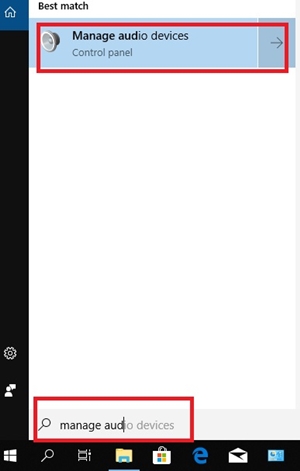
- Klik pada Tab pemutaran dan klik dua kali pada ikon TV Anda.
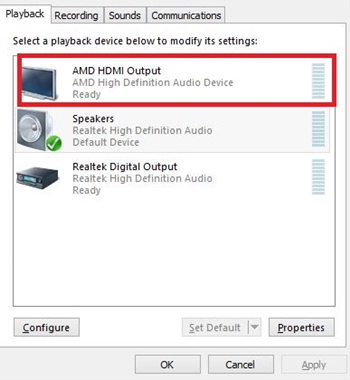
Ini akan mengubah output suara default ke TV Anda melalui kabel HDMI.
Streaming Netflix melalui Pemutar Media
Berbagai pemutar media ternama seperti Roku, Apple TV, dan Google Chromecast kompatibel dengan Netflix. Anda juga dapat menggunakannya untuk melakukan streaming Netflix dari ponsel ke TV.

Streaming Netflix melalui Chromecast
Untuk melakukan streaming Netflix dengan Chromecast, Anda harus:
- Hubungkan Chromecast Anda ke TV dan ke jaringan Wi-Fi.
- Gunakan ponsel Anda untuk masuk ke Netflix.
- Ketuk pada Pemeran ikon di sisi kanan atas layar.
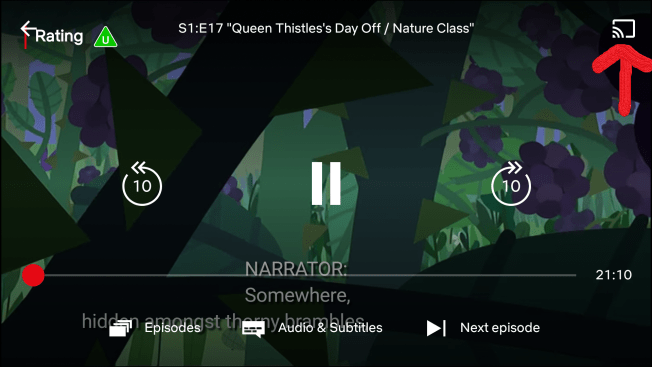
- Pilih Chromecast Anda dari daftar.
- Mainkan apa pun yang Anda inginkan dan Netflix akan melakukan streaming di TV Anda.
Streaming Netflix melalui Apple TV
Tergantung pada versi Apple TV Anda, ada dua cara untuk menonton Netflix melalui Apple TV. Apple TV 2 dan 3 memiliki aplikasi Netflix bawaan. Jadi Anda hanya perlu memilihnya dari menu dan masuk.
Jika Anda memiliki Apple TV 4 atau Apple TV4k, lakukan hal berikut:
- Unduh aplikasi Netflix dari App Store.
- Setelah terinstal, luncurkan aplikasi Netflix dan masuk ke akun Netflix Anda.
- Perangkat sekarang terhubung ke akun Netflix Anda dan Anda dapat mulai streaming.
 //www.apple.com/apple-tv-4k/specs/
//www.apple.com/apple-tv-4k/specs/Streaming Netflix di TV Anda melalui Roku
Menggunakan Netflix di perangkat Roku adalah tugas yang mudah, Anda akan melihat aplikasi di layar beranda. 
Jika Anda tidak melihat aplikasi di beranda , ikuti untuk mempelajari cara menambahkannya.
- Gulir ke bawah di Beranda Roku dan pilih Saluran Streaming.
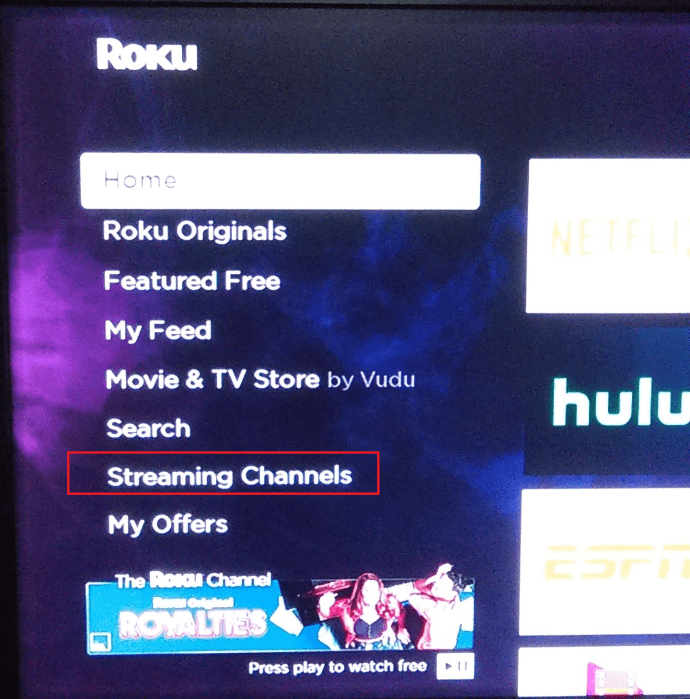
- Selanjutnya, pilih Film & TV dari daftar di sisi kiri layar.
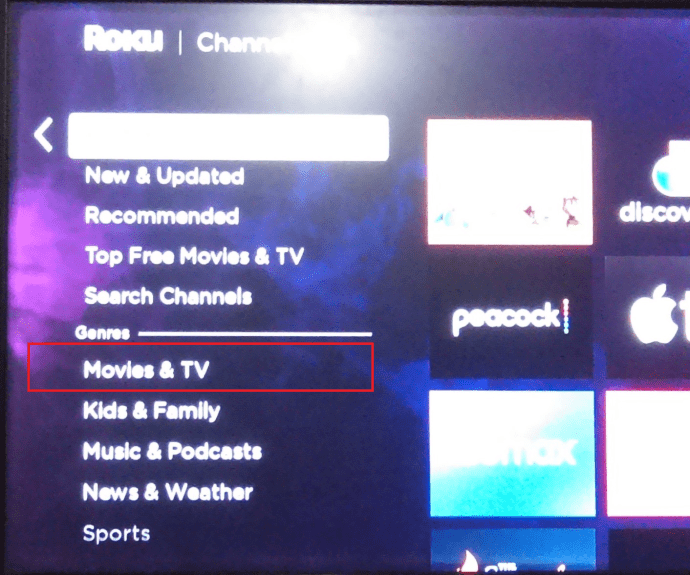
- Pilih ikon Netflix dari daftar dan pilih Tambahkan Saluran.
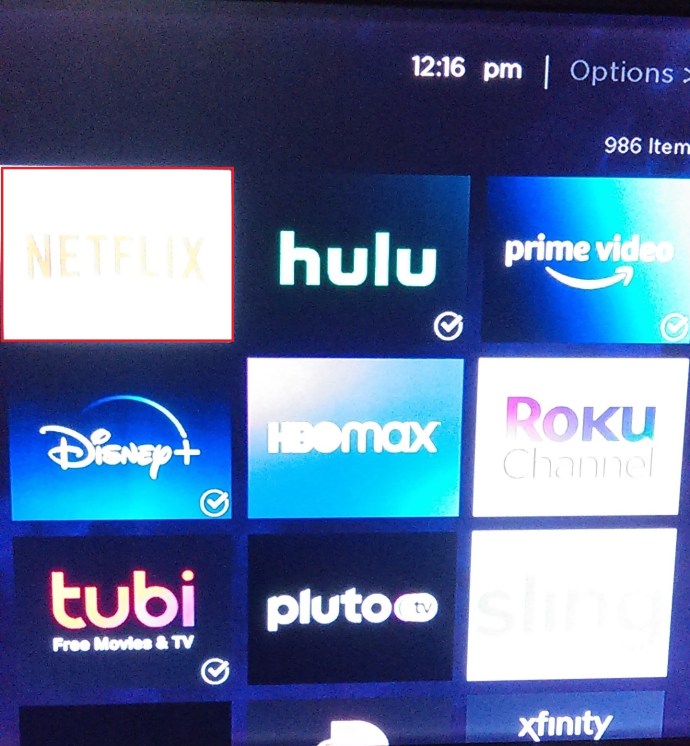
- Sekarang, pilih Pergi ke Saluran dari daftar pilihan yang tersedia.
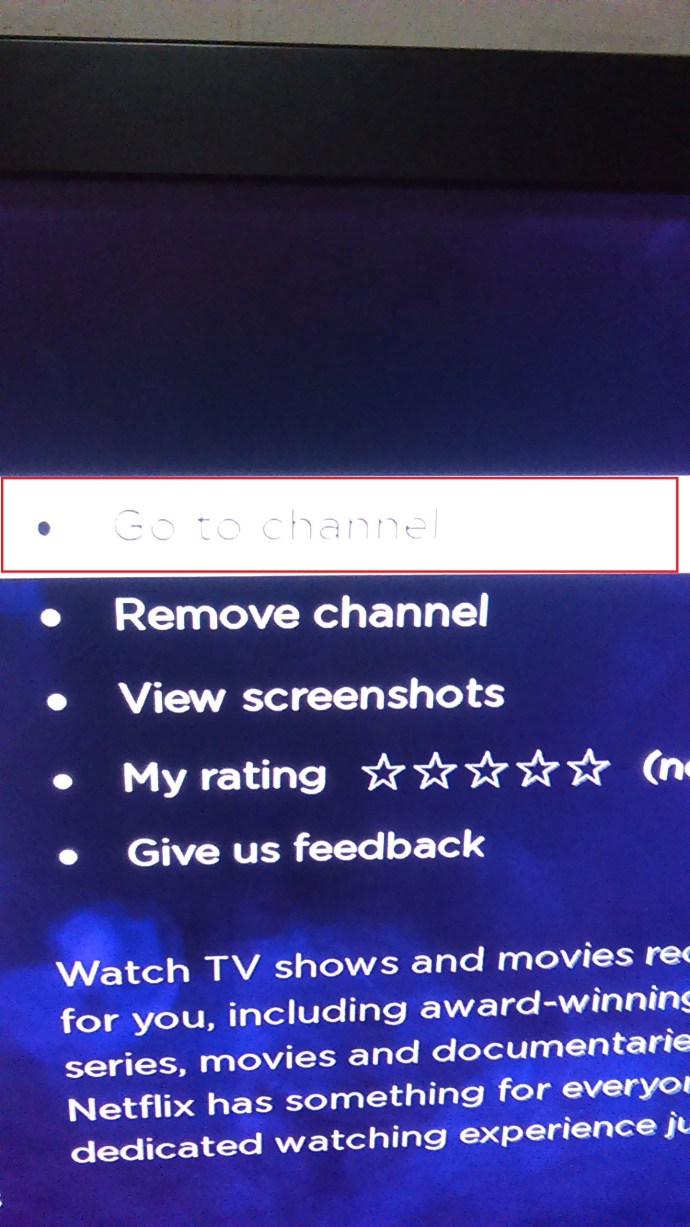
Itu dia. Anda seharusnya dapat menonton acara Netflix Anda sekarang. Anda bahkan dapat menambahkan saluran dengan mengunjungi Situs Web Roku dan masuk ke akun Anda. Cukup ketuk Nonton apa menu, lalu ketuk Toko Saluran dan ketik 'Netflix'. Klik Install dan aplikasi Netflix akan otomatis diunduh di perangkat Roku Anda.

Menonton Netflix di TV Anda melalui Konsol Game

Konsol game generasi berikutnya seperti PS3, PS4, Xbox 360, dan Xbox One semuanya kompatibel dengan Netflix. Jadi, jika Anda memiliki salah satu konsol ini, Anda bisa mendapatkan aplikasi Netflix dan streaming konten apa pun yang tersedia.
Di PlayStation, cukup buka layar beranda dan pilih TV & Video. Kemudian, pilih aplikasi Netflix dan itu akan diunduh ke konsol.
Dengan Xbox, buka Microsoft Store dan pilih Aplikasi. Temukan Netflix dan klik Install. Kemudian Luncurkan aplikasi setelah selesai.
Tonton Netflix di Android atau iPhone
Anda dapat menikmati streaming film dan serial Netflix favorit Anda dengan nyaman di perangkat ponsel cerdas Anda.
- Unduh aplikasi Netflix dari Google Play Store atau Apple App Store.
- Setelah terinstal, Anda dapat masuk menggunakan akun dan kata sandi Netflix Anda.
- Anda kemudian dapat menikmati ratusan film langsung di ponsel cerdas atau tablet Anda.

Apa yang Harus Dilakukan Jika Anda Tidak Memiliki Kabel HDMI
Jika Anda lebih suka menonton Netflix di layar yang lebih besar, Anda selalu dapat mentransmisikannya ke TV melalui adaptor media seperti Chromecast. Era digital menghadirkan lebih banyak teknologi bebas kabel dan casting adalah salah satu layanan tersebut. Gratis untuk digunakan dan tersedia di sebagian besar perangkat (konsol game, Chromecast, dll.) Anda dapat dengan mudah mencerminkan layar laptop atau ponsel cerdas Anda langsung ke perangkat yang sudah terhubung ke TV Anda.
Yang perlu Anda lakukan adalah menghubungkan semua perangkat yang terlibat ke jaringan wifi yang sama dan memilih konten Netflix yang ingin Anda tonton di layar yang lebih besar. Ketuk ikon Cast di sudut kanan atas dan daftar akan muncul. Pilih salah satu perangkat dan konten akan muncul di layar secara otomatis.

Tidak melihat ikon pemeran? Kemungkinan Anda tidak terhubung ke wifi. Aktifkan dan nonaktifkan wifi lagi, maka Anda harus siap.
Apa yang Harus Dilakukan Jika Anda Tidak Memiliki Internet
Bahkan pada tahun 2021, tidak semua orang memiliki internet. Untungnya, Anda masih dapat melakukan streaming Netflix ke TV tanpa internet. Tapi, inilah yang Anda butuhkan:
- Anda memerlukan koneksi kabel HDMI dari ponsel cerdas atau laptop ke TV
- Anda akan memerlukan akses ke wifi di beberapa titik (restoran, rumah teman, dll.)
- Akun Netflix

Netflix sekarang memungkinkan penggunanya untuk mengunduh konten sebelumnya dan menontonnya nanti. Cukup tarik acara atau film yang ingin Anda unduh dan klik opsi untuk mengunduhnya. Ini mungkin memakan waktu cukup lama tergantung pada apa yang Anda unduh, jadi jika Anda berada di kedai kopi, merasa nyaman.
Setelah Anda mengunduh konten dan siap untuk pergi, buka aplikasi Netflix di perangkat Anda dan ketuk opsi 'Unduhan'. Dari sini, Anda dapat mulai streaming meskipun sedang offline.
Pertanyaan yang Sering Diajukan
Bagaimana saya tahu jika saya memiliki Smart TV?
Mengetahui apakah TV Anda mendukung Netflix dapat memperluas cakrawala hiburan Anda secara dramatis. Tapi, apa yang Anda lakukan jika Anda tidak yakin apakah Anda benar-benar memiliki Smart TV atau tidak?
Smart TV biasanya didefinisikan sebagai TV dengan kemampuan internet. Sering kali ini berarti ia memiliki aplikasi internet seperti Netflix. Jika Anda tidak yakin apakah TV Anda adalah Smart TV, lihat remote terlebih dahulu. Dengan asumsi Anda memiliki remote asli, Anda akan melihat tombol aplikasi (bahkan mungkin tombol Netflix). Jika Anda tidak melihat tombol aplikasi, buka menu TV dan cari aplikasi di sini.
Tentu saja, jika Anda tahu nomor modelnya, cari di Google. Anda tidak hanya akan menarik informasi tentang TV Anda, tetapi Anda mungkin akan mendapatkan instruksi tentang cara mengakses aplikasi Netflix jika itu mendukungnya.
Bisakah saya menonton Netflix di TV jika bukan Smart TV?
Seperti yang telah kami jelaskan di atas, jika Anda memiliki TV yang tidak memiliki kemampuan Netflix asli, Anda belum sepenuhnya beruntung. Yang Anda butuhkan hanyalah perangkat yang dapat Anda gunakan dengan TV seperti Chromecast, Roku, Firestick, atau kabel HDMI.
Sebagian besar perangkat ini cukup murah dan dapat diambil di toko atau dipesan secara online. Tentu saja, jika Anda memiliki konsol game seperti Xbox atau PlayStation, Anda pasti dapat menggunakan Netflix juga.